Maison >Problème commun >Tutoriel étape par étape sur la façon de sauvegarder le système dans Win10
Tutoriel étape par étape sur la façon de sauvegarder le système dans Win10
- WBOYWBOYWBOYWBOYWBOYWBOYWBOYWBOYWBOYWBOYWBOYWBOYWBavant
- 2023-07-18 09:14:5611217parcourir
Qu'il s'agisse d'un système Win7 ou Win10, nous devons faire attention à la sauvegarde du système lors d'une utilisation quotidienne pour empêcher une récupération efficace en cas de panne du système. Bien que certaines données en temps réel soient perdues, cela peut également réduire le risque. et améliorer l'efficacité. Bien sûr, il existe de nombreuses façons de sauvegarder le système. Prenons la sauvegarde du système Win10 comme exemple pour vous expliquer comment sauvegarder le système dans Win10.
1. Démarrer-Paramètres-Mise à jour et sécurité.

2. Sélectionnez l'option de sauvegarde et cliquez sur "Aller à Sauvegarder et restaurer" à droite
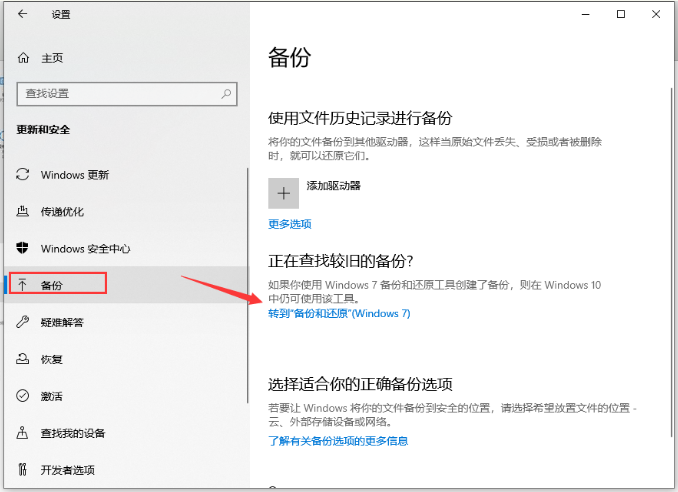
3 Double-cliquez sur "Définir la sauvegarde" à droite. Il y a deux options de sauvegarde sur le côté gauche. de cette page. 1. Créer un miroir système : Ceci permet de transformer le système de sauvegarde en un fichier image, qui peut être copié sur d'autres ordinateurs du même modèle et de la même configuration pour l'installation. 2. Créer un CD de réparation du système : Ceci permet de créer un miroir système. transformez le système en CD de réparation (un lecteur de CD-ROM est requis)
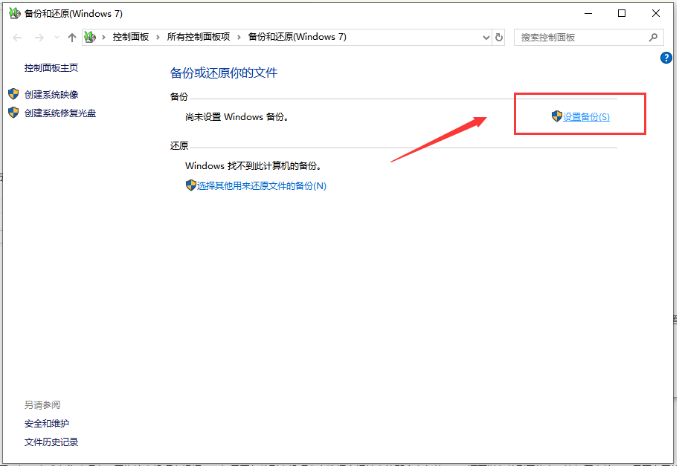
4 Configurez le fichier de sauvegarde Il y a deux points à prendre en compte lors de la configuration du fichier de sauvegarde. le fichier de sauvegarde a des conditions, il est préférable de le sauvegarder sur un autre stockage externe, tel que : disque U ou disque dur mobile (car (peur d'endommager le disque dur local), si vous souhaitez sauvegarder sur le disque dur local lecteur, choisissez un disque avec suffisamment d’espace pour la sauvegarde.
(2) Vous pouvez également sauvegarder sur le réseau, comme un disque réseau, etc. (Tant qu'il existe un réseau, il est plus pratique pour vous de restaurer le système) Étape suivante
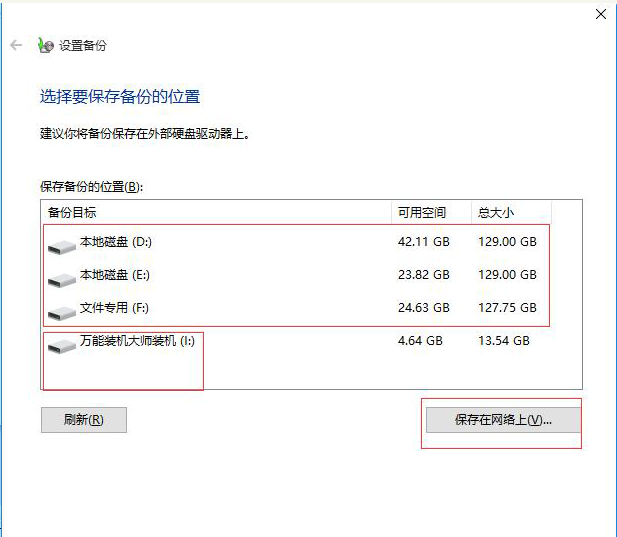 5 . Sélectionnez la valeur par défaut ici (juste celle recommandée par Windows). Étape suivante, enregistrez les paramètres et sauvegardez
5 . Sélectionnez la valeur par défaut ici (juste celle recommandée par Windows). Étape suivante, enregistrez les paramètres et sauvegardez
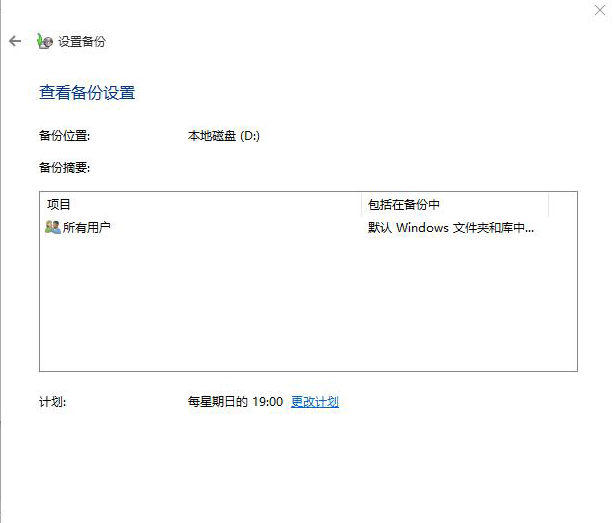 Ce qui précède est le tutoriel étape par étape sur la façon de sauvegarder le système dans Win10, je l'espère. peut aider tout le monde.
Ce qui précède est le tutoriel étape par étape sur la façon de sauvegarder le système dans Win10, je l'espère. peut aider tout le monde.
Ce qui précède est le contenu détaillé de. pour plus d'informations, suivez d'autres articles connexes sur le site Web de PHP en chinois!

